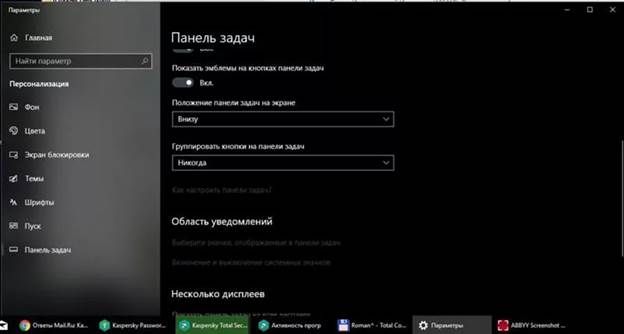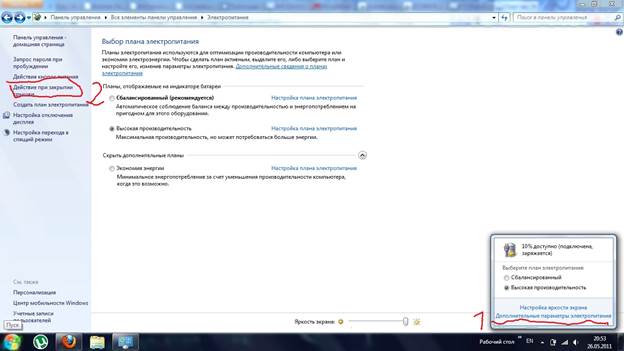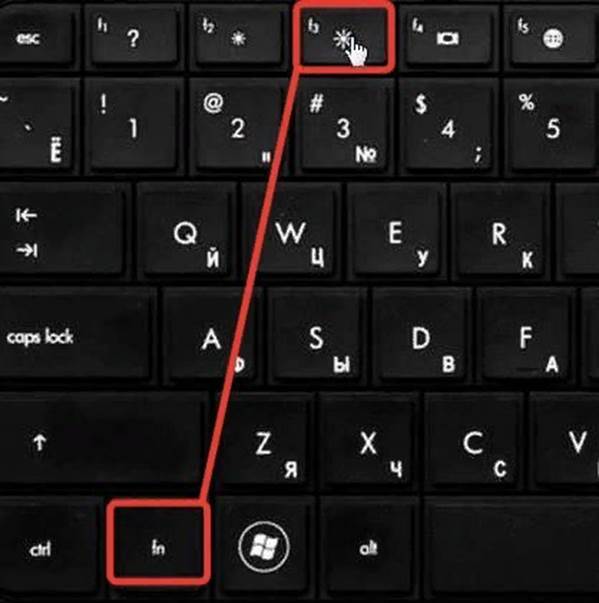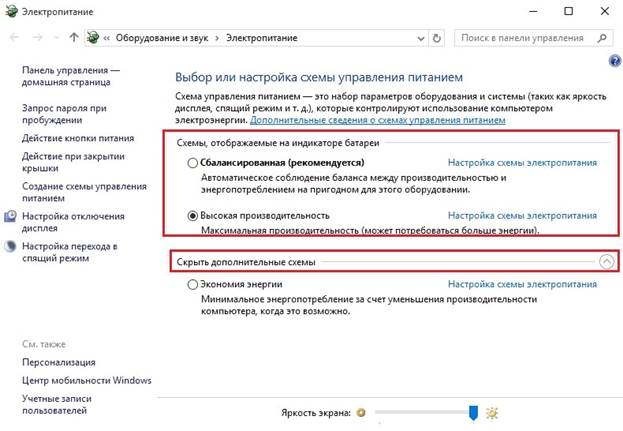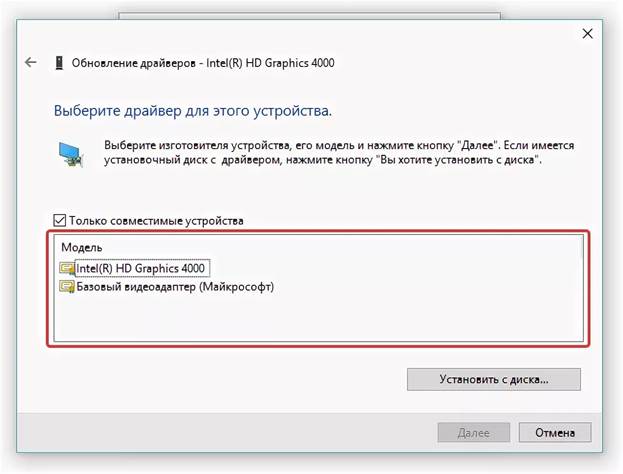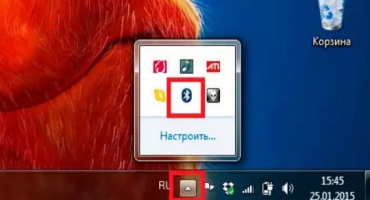V různých denních dobách je třeba neustále měnit intenzitu podsvícení obrazovky notebooku. Čím tmavší je místnost, tím tmavší by mělo být podsvícení monitoru.
Ne každý ví, jak to udělat na různých zařízeních. Proto musíte přijít na to, jak zvýšit nebo snížit jas obrazovky notebooku.
Tipy pro jas
Chcete-li snížit intenzitu obrazovky v tuto chvíli je zastoupena mnoha způsoby. Většina trvá několik sekund, zatímco ostatní vyžadují důkladnější přístup. Níže naleznete nejběžnější a cenově dostupné metody nastavení.
Pomocí hlavního panelu
Prostřednictvím hlavního panelu můžete snadno konfigurovat monitor a další počítačová hardwarová zařízení. Tato metoda je vhodná pouze pro operační systém Windows. Panel se vyvolá kliknutím na trojúhelník ve stavovém řádku.
V okně, které se otevře, přejděte na položku „Nastavení“, otevře se velké okno se všemi elektrickými parametry počítače. Zde musíte přejít na položku „Napájení“, kde musíte zapnout baterii a zobrazit ji na hlavním panelu. Ve většině případů ikona baterie již existuje. Výše uvedené operace proto nebudou nutné pro všechny počítače.
Kliknutím pravým tlačítkem myši na baterii ve stavovém řádku musíte přejít na úpravy obrazovky. V něm byste pomocí posuvníku nebo přednastavených indikátorů měli snížit nebo přidat jas.
Pomocí ovládacího panelu
Ovládací panel počítače je navržen pro interakci se softwarovými komponentami operačního systému notebooku. Zde je nastavení.
Chcete-li vstoupit na ovládací panel, musíte současně držet klávesy Win + R. Objeví se řádek, ve kterém musíte zadat příkaz „control“ (bez uvozovek!). Na monitoru se objeví velké okno s komponentami.
Poté musíte provést následující kroky: přejděte na kartu systém a zabezpečení> napájení a najděte posuvník níže, který odpovídá za displej. V závislosti na poloze posuvníku se také změní jas obrazovky.
Zde můžete nastavit parametry spotřeby elektřiny na obrazovce. Pokud chce uživatel ušetřit energii, můžete nastavit režim úspory energie. A naopak, pokud uživatel chce plně využít potenciál svého monitoru, je realistické nastavit nastavení s vysokým výkonem.
Speciální klíče
U moderních modelů není nutné přecházet do hardwaru, ale pouze pomocí klávesové zkratky nakonfigurujte požadované nastavení zobrazení.
Chcete-li obrazovku zesvětlit nebo ztmavnout, použijte kombinaci klávesy Fn a šipek na klávesnici. V závislosti na vlastnostech modelu to mohou být vertikální nebo horizontální šipky.
Může se jednat také o klávesy F. Zde musíte hledat klíče s ikonou slunce. Poté jsou zodpovědní za nastavení displeje.
Důležité! Klávesy na obrazovce na různých modelech mohou být umístěny různými způsoby. Pokud tedy na klávesnici nejsou žádné ikony, je lepší použít pokyny dodané s notebookem.
Nastavení pomocí schématu napájení
Zdroj napájení notebooku může změnit intenzitu podsvícení monitoru. Správné nastavení distribuce energie pomůže tento problém vyřešit.
Pro tuto metodu musíte jít po cestě: systém a zabezpečení> napájení a nalevo najít položku nastavení pro vypnutí displeje. V okně, které se otevře, můžete nakonfigurovat všechny potřebné prvky obrazovky jak ze sítě, tak z baterie. Po dokončení je třeba změny uložit kliknutím na příslušné tlačítko.
Proč se parametr jasu nemění
Všechny metody byly vyzkoušeny, ale žádná nebyla užitečná? V tomto případě je nutné zkontrolovat a povolit ovladače odpovědné za podsvícení displeje. Jsou umístěny na ovládacím panelu na kartě grafická karta.
Ruční aktualizace ovladačů je často vyžadována. To lze provést klepnutím pravým tlačítkem myši na kartě „Služba“ a přechodem na oficiální stránku poskytovatele softwaru.
Nepomohlo to ani? Možná je důvodem rozpad jedné ze složek matice notebooku. Dalším běžným důvodem je špatný kontakt smyčky. Během přepravy notebooku na velké vzdálenosti často kabel jednoduše ztrácí kontakt s fyzickými otřesy. Poté musíte otevřít zadní kryt, abyste zkontrolovali jeho připojení.
Obě možnosti se nehodily? Vyplatí se obrátit na technické centrum. Pravděpodobně je důvod skryté poruchy nebo selhání některého z kondenzátorů. V takových případech je nezbytné pájení a opravy.
Běžné problémy
Častým problémem je lidská nedbalost. Nezkušený uživatel zpravidla upravuje zobrazení, poté na něj zapomene a v dalších úpravách hledá důvod. Pokyny uvedené výše pomohou vyrovnat se s podobným problémem.
Dalším důvodem je nedostatek potřebných klíčů. Ne každý chce vylézt na ovládací panel a chce použít klávesovou zkratku. Tyto klávesy však nejsou vždy na klávesnici. Z tohoto důvodu je stále nutné používat softwarové komponenty systému Windows ke snížení jasu.
Jas se často mění spontánně. Je to kvůli neustálým výpadkům napájení. V zásadě k tomuto problému dochází u těch, na jejichž notebooku baterie již dávno ztratila energii. V tomto problému pomůže konfigurace prostřednictvím schématu napájení popsaného výše.
Na rozdíl od operačního systému může nastavení způsobit určité potíže. Nejdostupnější způsoby, jak jej vlastní uživatel notebooku Windows. Zde se můžete přizpůsobit mnoha způsoby. Nejsložitější jsou algoritmy v systému Linux, kde celý proces probíhá prostřednictvím řetězce admin. Člověk bez zvláštních znalostí to prostě nemůže udělat sám.
Video - jak zvýšit jas obrazovky na notebooku
Zde je video, které podrobně popisuje proces úpravy podsvícení monitoru. Budou moci používat s jakoukoli úrovní vlastnictví PC.